在EXCEL的调查表中经常需要用到计算年龄这个功能,具体该如何计算年龄呢?接下来是学习啦小编为大家带来的excel中计算年龄的教程,供大家参考。
excel中计算年龄的教程
计算年龄步骤1:在D2单元格中输入公式“=INT((TODAY()-B2)/365)”(如下图所示),然后回车,D2单元格中完成了周岁年龄的计算,然后双击单元格右下角处往下填充或者拖拽单元格右下角往下填充。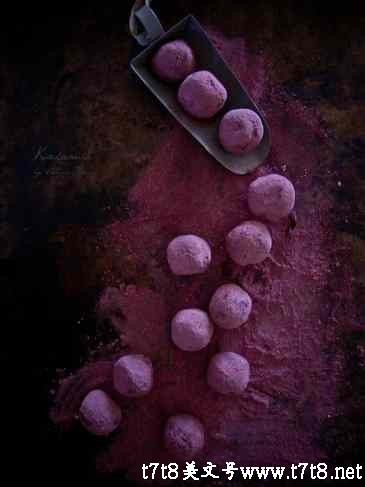
计算年龄步骤2:周岁公式基础上加1即可。在E2单元格中输入公式“=INT((TODAY()-B2)/365)+1”(如下图所示)或者“=YEAR(TODAY())-YEAR(B2)+1”,然后回车,E2单元格中完成了周岁年龄的计算,然后双击单元格右下角处往下填充或者拖拽单元格右下角往下填充。
excel中计算年龄的教程图2计算年龄步骤3:在F2单元格中输入公式“=YEAR(TODAY())-YEAR(B2)&"岁"&MONTH(TODAY())-MONTH(B2)&"月"&DAY(TODAY())-DAY(B2)&"天"”(如下图所示),然后回车,F2单元格中完成了周岁年龄的计算,然后双击单元格右下角处往下填充或者拖拽单元格右下角往下填充。
excel中计算年龄的教程图3计算年龄步骤4:现在看看周岁、虚岁、实际年龄的效果吧(如下图所示)。
excel中计算年龄的教程图41.
2.
3.
4.
5.
6.
7.
